マーケティング!ヤマダデンキから商品情報をスクレイピング
ヤマダデンキ.comとは?
株式会社ヤマダデンキの通販サイトです。日本全国展開ならではの豊富な品揃え、配送ネットワークで暮らしをサポートします。店舗在庫をネットで確認、お近くの店舗で受取り、社員による即日・翌日お届け、プロの設置工事、安心の長期保証などのサービスが満載です。
スクレイピングツールの概要
ScrapeStormとは、人工知能に基づき、強い機能を持っているWebスクレイピングツールです。プログラミングが必要なく、ほとんどのWebサイトからデータをスクレイピングします。URLを入力するだけで、自動的にWebサイト内容と次のページボタンを識別できます。1-ClickでWebサイトからデータを自動的に抽出します。Excel、HTML、Txt、CSVなどのさまざまな形式でデータを出力、保存できます。さらに、データベースやウェブサイトにデータをエクスポートできます。
抽出されたデータは下記のようにご覧ください。

1.タスクを新規作成する
(1)URLをコピーする
今回は、腕時計の商品情報リストページを例として、スクレイピング方法を紹介します。まず、URLをコピーしてください。

(2)スマートモードタスクを新規作成する
スマートモードタスクを新規作成には、ソフトウェアのホムページで作成できます。また、必要に応じて、持っているタスクをインポートすることもできます。
詳細には下記のチュートリアルをご参照ください。
URLを正しく入力する方法

2.タスクを構成する
(1)ページボタンを選択
ソフトウェアは自動的にページボタンを識別できます。偶に識別できないの場合、手動でページボタンを選択してください。もちろん、Xpathを編集する経験があるユーザ様もXpathを編集できます。
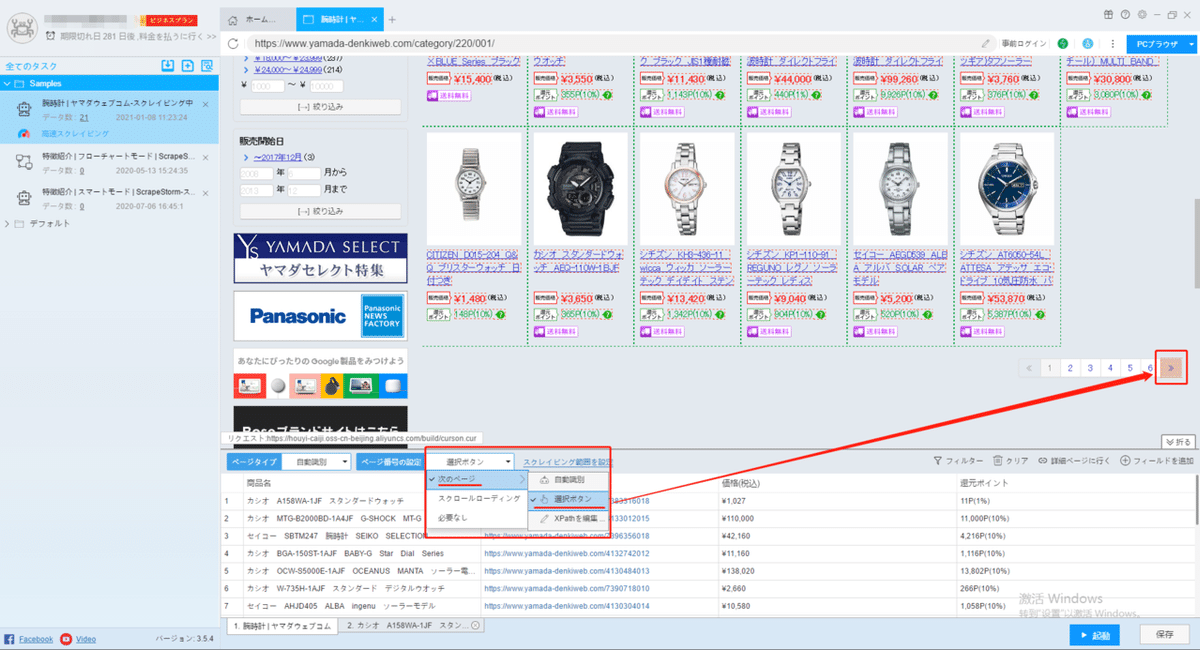
(2)詳細ページ行く
メーカー、JAN番号などの情報は詳細ページに付いていますから、「詳細ページ行く」機能を利用してください。

(3)フィールドの追加と編集
フィールドの追加で記事内容を選択して、スクレイピングができました。また、必要に応じてフィールドの名前の変更または削除、結合できます。
フィールドの設定の詳細には下記のチュートリアルをご参照ください。
抽出されたフィールドを配置する方法

3.タスクの設定と起動
(1)起動の設定
必要に応じて、スケジュール、アンチブロック、自動エクスポート、写真のダウンロード、スピードブーストを設定できます。具体的には下記のチュートリアルをご参照ください。
スクレイピングタスクを配置する方法
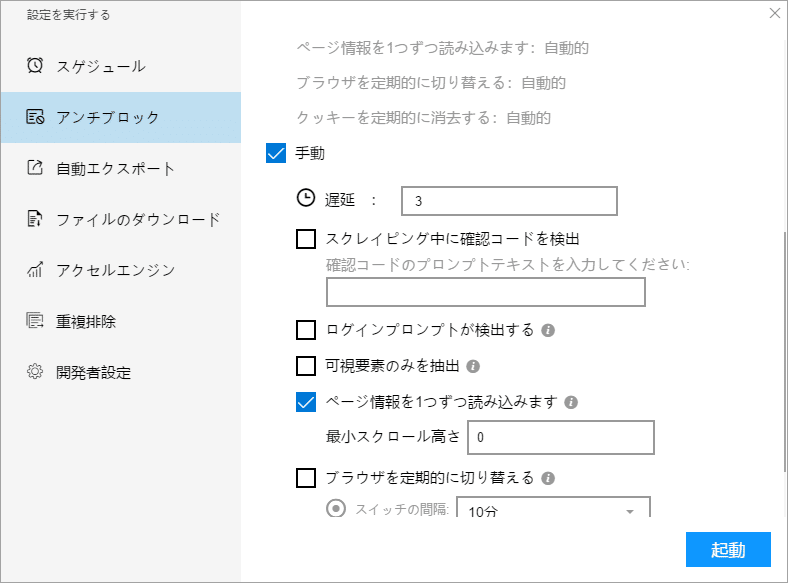
(2)しばらくすると、データがスクレイピングされる。
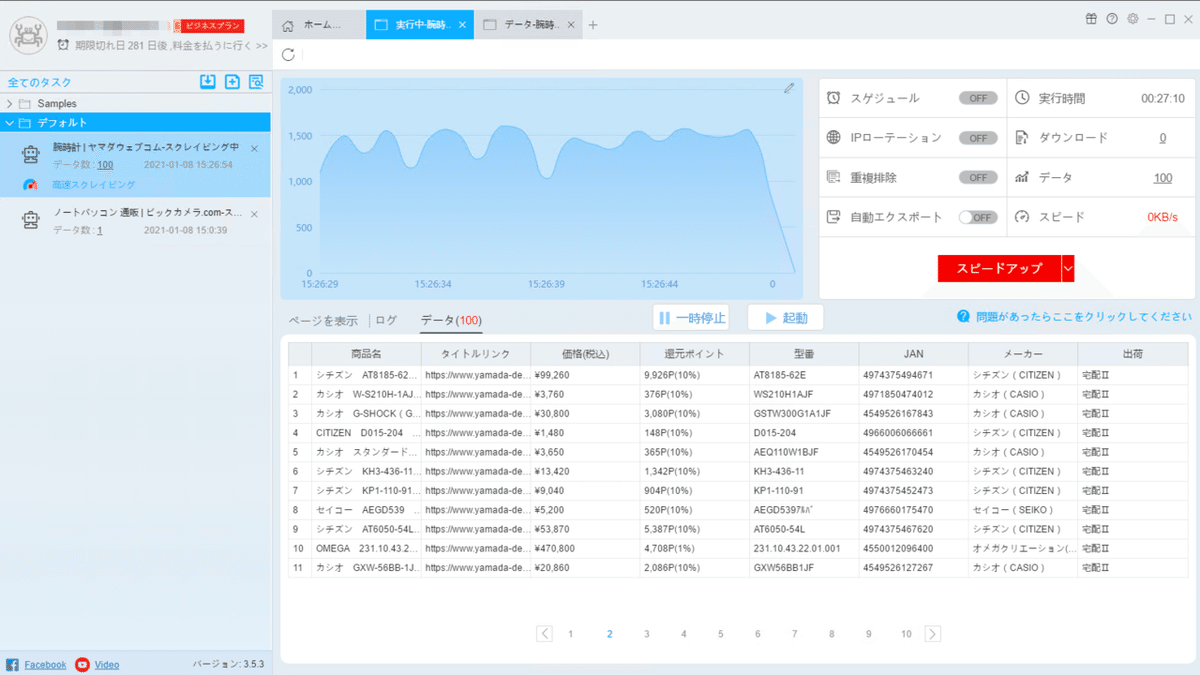
4.抽出されたデータのエクスポートと表示
(1)エクスポートをクリックして、データをダウンロードする

(2)必要に応じてエクスポートする形式を選択します。
ScrapeStormは、Excel、csv、html、txt、データベース、ローカルなどさまざまなエクスポート方法を提供します。ライトプラン以上のユーザーは、WordPressに直接投稿することもできます。
抽出結果のエクスポート方法の詳細には下記のチュートリアルをご参照ください。
抽出されたデータのエクスポート方法

